如何保护你的iPhone 6S加 / 6小号 / 6 / 6 加 / 5S / 5C /5 从数据意外删除损坏, 系统崩溃或你的iPhone等突发灾害? 我认为iTunes的备份可以是你最好的选择. iTunes的让你备份你的iPhone数据并生成一个备份文件在本地驱动器, 它可以让你恢复数据安全如果有什么可怕的事情发生. 在Mac OS X, iTunes将保存的路径下的所有备份文件 “主文件夹/库/ Application Support / MobileSync /备份/” 默认. 你可以找到所有iTunes的备份文件. 然而, 当您试图直接打开一个iTunes备份, 你失败,因为iTunes不会让你一个人打开备份文件.
有时候,一个iTunes备份文件可能包含很多东西. 然而, 许多人可能已经超出日期很长一段时间,我们没有必要再恢复它们. 有时为了加快恢复进程, 某些类型的数据,例如音乐文件, 从互联网等下载的电影. 也没有必要回收. 这些条件, 我们可能要选择性地恢复我们的iPhone数据. 然而, 因为我们不能打开一个iTunes备份文件,看看它的细节, 如何选择性回收我们的iPhone数据可以是一个问题.
该问题实际上可以用一个简单的第三者来解决 iPhone 6S加上数据恢复工具 – Aiseesoft的FoneLab. 这个专业的iPhone数据恢复工具,不仅可以帮助您恢复与iTunes备份的数据丢失, 也让你提取备份文件和恢复前查看它的内容. 你可以使用这个简单的工具打开一个iTunes备份文件, 选择你想要的内容,并有选择地恢复它们. 刚才看了下面的教程.
步 1. 下载的Aiseesoft FoneLab Mac版到您的Mac
Aiseesoft的FoneLab有用于Windows和Mac OS X的两个版本. 如果你是Mac用户, 只要下载的Aiseesoft Mac的FoneLab. 之后, 在Mac上安装它.

步 2. 启动aiseesoft的FoneLab在Mac
在Mac上运行的Aiseesoft FoneLab, 点击 “从iTunes备份文件中恢复”, 然后你会看到所有的iTunes备份文件如果您之前已经备份了你的iPhone与iTunes表中所列.
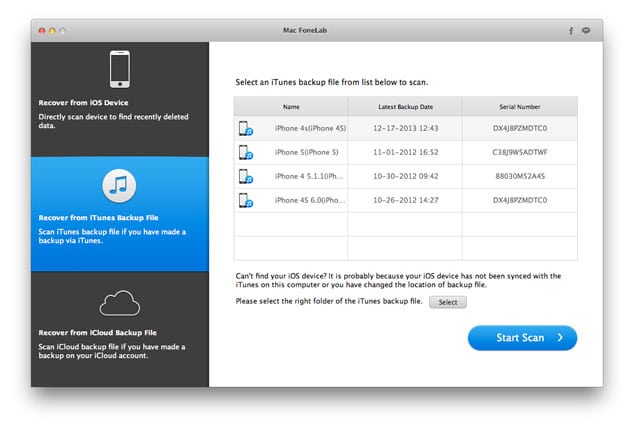
步 3. 选择一个iTunes备份文件解压.
选择您想要在iTunes备份文件, 依次 “开始扫描” 按键. Aiseesoft的FoneLab会尝试提取你的iTunes备份文件, 然后显示它为您的所有内容. 这将需要几分钟的时间.
步 4. 预览内容,然后从iTunes备份恢复它们
提取后, 你可以看到所有的内容,如联系人, 短信, 相片, 乐多显示在界面. 只查看,然后取消选择你不需要的全部数据. 最后, 点击 “恢复” 按键, 从iTunes备份文件恢复它们.
提示: 所有恢复的数据将被保存到您的Mac, 你可以找到他们在Mac上, 然后转移到你的iPhone 6S Plus或iPhone 6S /6 加/ 6 / 5S / 5C / 5.

